Viens no iespaidīgākajiem Android 4.4 KitKat jaunumiem bija nepaziņots, uzsākot Google jauno operētājsistēmu. Galerijas lietotnē ir aizņemts spēcīgs fotoattēlu redaktors, kas atgādina Photoshop rīkus un Snapseed pieskārienu.
Ja vēlaties izmantot vienkāršu filtru, redaktors to var izdarīt. Bet, ja jums ir nepieciešams apgriezt, pārveidot, pielāgot nokrāsu, kontrastu, ekspozīciju, korekciju un daudz ko citu, tas arī to var izdarīt. Un tas ir diezgan darn labi.
Apmeklējiet KitKat foto redaktoru un uzziniet, kuri rīki var padarīt jūsu fotoattēlus pop.

Lai palīdzētu jums sākt darbu, šeit ir daži padomi:
Izveidojiet savu iepriekš iestatīto filtru. Pirmajā cilnē noklusējuma filtri ļauj veikt vairākus iepriekš iestatītus fotoattēla pielāgojumus tikai ar vienu pieskārienu. Pārvelciet rindu pa kreisi un ir arī iespēja izveidot savu pašu filtru.
Lai izveidotu iepriekšējo iestatījumu, rediģējiet fotoattēlu ar jebkādiem pielāgojumiem, kurus vēlaties iekļaut. Pēc tam dodies atpakaļ uz filtru cilni, velciet pa kreisi un pieskarieties simbolam +, lai pārvērstu iestatījumus iepriekš. Dodiet tai nosaukumu, un tas tiks saglabāts blakus noklusētajiem filtriem.
Rādīt piemērotos efektus. Jebkurā laikā, kad vēlaties redzēt, kādus efektus esat piemērojis fotoattēlam, augšējā labajā stūrī pieskarieties izvēlnes pogai un atlasiet "Rādīt piemērotos efektus". Tie parādīsies virs apakšējās navigācijas joslas; pieskaroties vienai, varat pielāgot efektu vai noņemt to pilnībā.
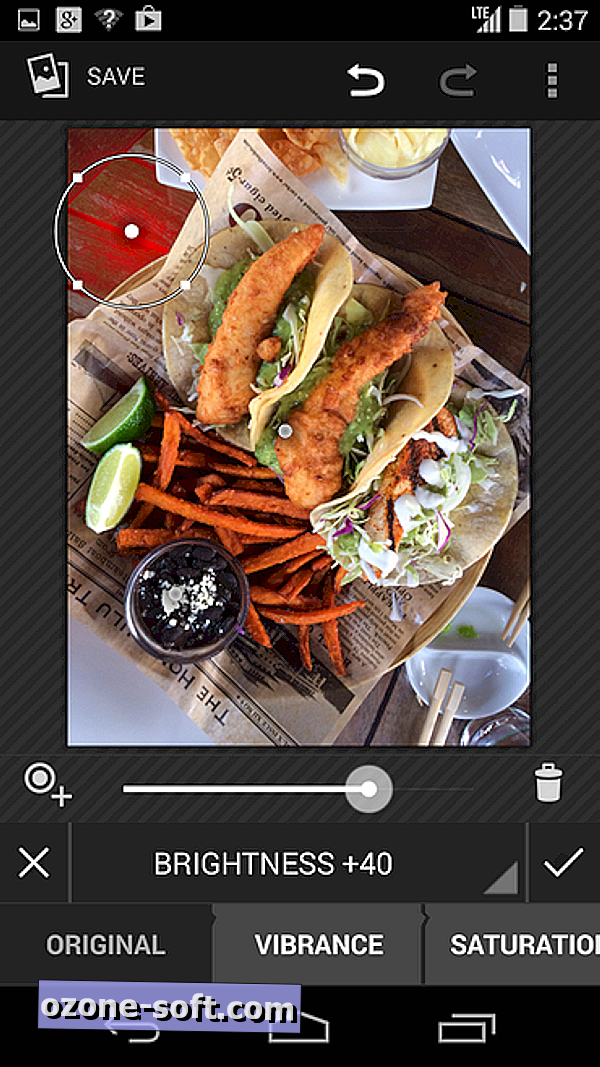
Vietējā precizēšana. Dažreiz ir jāpagarina vai jāpiespiež tikai konkrēta fotoattēla daļa.
Šādos gadījumos izmantojiet vietējo rīku. Cilnē Korekcijas (ceturtais) atrodiet vietējo rīku. Attēlā parādīsies punkts. Nospiediet, lai palielinātu vai samazinātu vietējo apgabalu, un pieskarieties centra punktam, lai to pārvietotu.
Jūs pat varat veikt vairāku apgabalu korekcijas uzreiz - vienkārši pieskarieties + simbolam pa kreisi no regulēšanas joslas. Lai noņemtu vietējo apgabalu, pieskarieties tam, pēc tam nospiediet trash can icon.
Divi saglabāšanas veidi. Rediģētā fotoattēla saglabāšanai ir divi veidi. Visredzamākais ir rediģētāja augšējā kreisajā stūrī pieskaroties saglabāšanas ikonai. Šādi tiek ignorēts sākotnējais fotoattēls, bet saglabāsiet pielāgojumus, ja nolemjat to atkārtoti atvērt redaktorā.
Otrā (labākā) opcija ir fotoattēla eksportēšana . Šī opcija saglabā fotoattēlu kā jaunu attēlu un pat ļauj izvēlēties attēla kvalitāti un izšķirtspēju. Lai eksportētu rediģētu fotoattēlu, pieskarieties izvēlnes pogai (augšējā kreisajā stūrī) un izvēlieties "Eksportēt".













Atstājiet Savu Komentāru